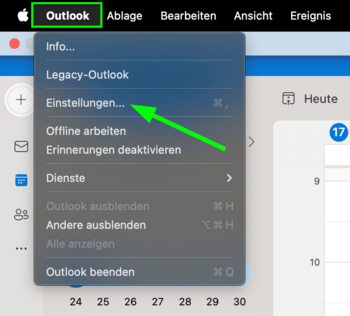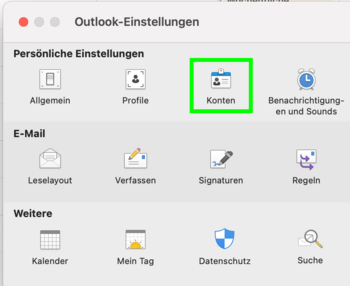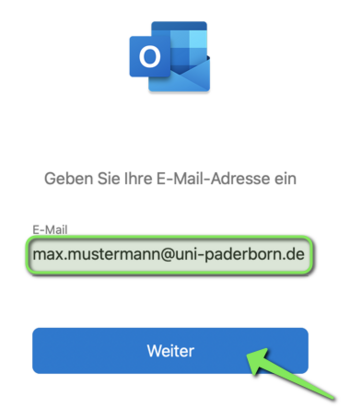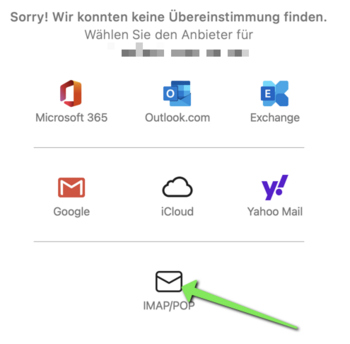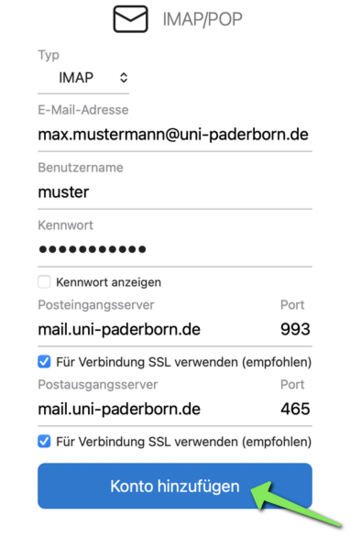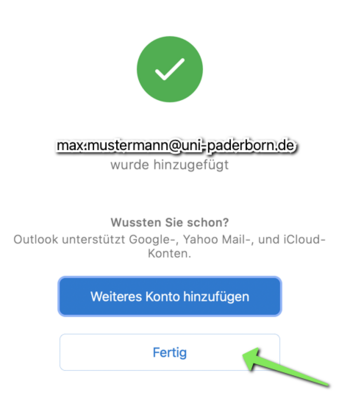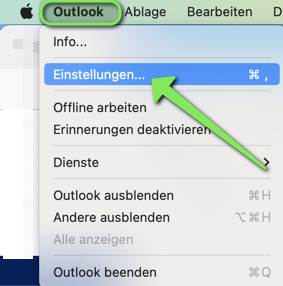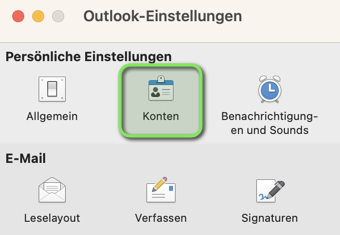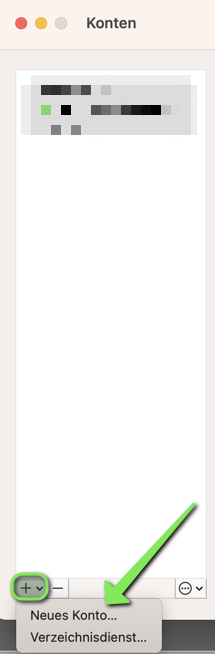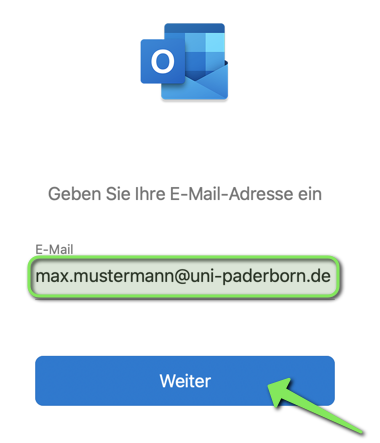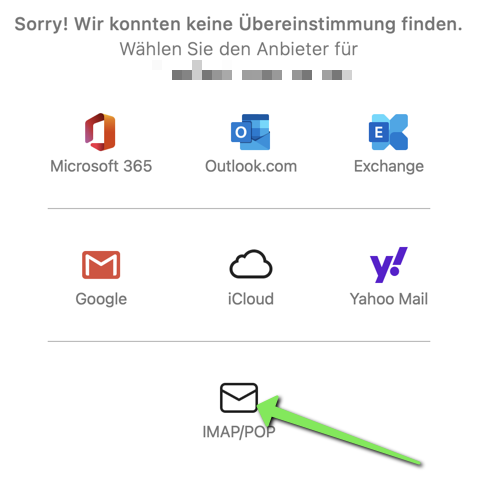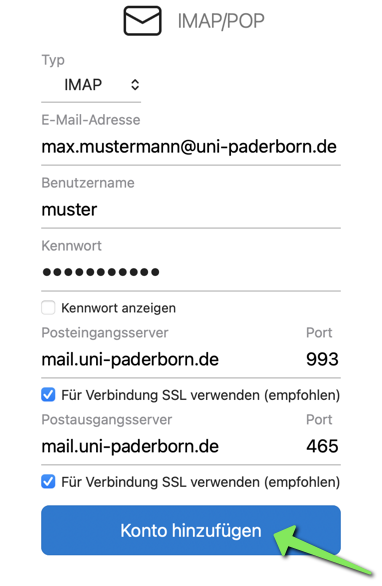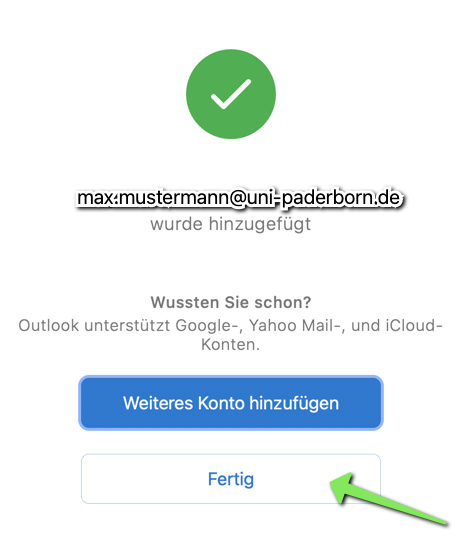Jnk (Diskussion | Beiträge) |
Jnk (Diskussion | Beiträge) |
||
| Zeile 1: | Zeile 1: | ||
{{article | {{article | ||
|type=Anleitung | |type=Anleitung | ||
| − | |os=MacOS 11 (Big Sur),MacOS 12 (Monterey),MacOS 13 (Ventura) | + | |os=MacOS 11 (Big Sur), MacOS 12 (Monterey), MacOS 13 (Ventura), MacOS 14 (Sonoma) |
|service=Service:Mail | |service=Service:Mail | ||
| − | |targetgroup=Angestellte,Studierende | + | |targetgroup=Gäste, Angestellte, Studierende |
|hasdisambig=Ja | |hasdisambig=Ja | ||
|disambiguation=Mail einrichten | |disambiguation=Mail einrichten | ||
| Zeile 18: | Zeile 18: | ||
[[Datei:Mail-einrichten-outlook-macos-01.png|links|mini|ohne|350px|Einstellungen]] | [[Datei:Mail-einrichten-outlook-macos-01.png|links|mini|ohne|350px|Einstellungen]] | ||
<br> | <br> | ||
| − | * Klicken Sie in der Menüleiste auf '''"Outlook"'''. | + | * Klicken Sie in der Menüleiste auf '''"Microsoft Outlook"'''. |
* Klicken Sie anschließend auf '''"Einstellungen..."'''. | * Klicken Sie anschließend auf '''"Einstellungen..."'''. | ||
<br clear=all> | <br clear=all> | ||
Version vom 5. Oktober 2023, 08:20 Uhr
| Anleitung | |
|---|---|
| Informationen | |
| Betriebssystem | MacOS 11 (Big Sur), MacOS 12 (Monterey), MacOS 13 (Ventura) und MacOS 14 (Sonoma) |
| Service | |
| Interessant für | Gäste, Angestellte und Studierende |
| MacOS Portalseite | |
For other articles about this topic, see Mail einrichten
Diese Anleitung erklärt die Einrichtung des IMAP-Postfachs der Uni Paderborn in Microsofts E-Mail Programm Outlook auf einem Gerät mit dem Betriebssystem macOS von Apple.
Was ist zu tun?[Bearbeiten | Quelltext bearbeiten]
- Outlook installieren
- E-Mail-Postfach in Outlook einrichten
Schritt-für-Schritt Anleitung[Bearbeiten | Quelltext bearbeiten]
- Öffnen Sie Outlook.
- Klicken Sie in der Menüleiste auf "Microsoft Outlook".
- Klicken Sie anschließend auf "Einstellungen...".
- Klicken Sie auf "Konten".
- Klicken Sie am unteren Rand auf das
+. - Klicken Sie anschließend auf "Neues Konto...".
- Geben Sie Ihre E-Mail-Adressse ein.
- Klicken Sie anschließend auf "Weiter".
- Klicken Sie auf "IMAP/POP".
Wählen sie folgende Einstellungen:
- Typ: IMAP
- E-Mail-Adresse: Ihre persönliche E-Mail-Adresse von der Sie versenden möchten.
- Benutzername: Benutzername für Ihren Uni-Account.
- Kennwort: Passwort für Ihren Uni-Account.
- Posteingangsserver: mail.uni-paderborn.de
- Für Verbindung SSL verwenden: Haken aktivieren
- Postausgangsserver: mail.uni-paderborn.de
- Für Verbindung SSL verwenden: Haken aktivieren
- Klicken Sie zum Abschluss auf "Konto hinzufügen".
- Ihr E-Mail-Postfach wurde eingerichtet.
- Klicken Sie auf Fertig".